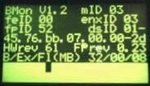Neue Debug-Methode von MHC
Inhaltsverzeichnis
Allgemeines
Dank der Genialität von MHC gibt es eine weitere Methode den Debug-Mode der DBox2 zu enablen.
Achtung
Alles was ihr mit dieser Anleitung eurer DBox2 antut, geschieht auf eigene Gefahr. Wir übernehmen keine Haftung für irgendwas. Bitte achtet auch darauf, dass die DBox2 euer Eigentum sein muss. Auf keinen Fall solltet ihr diese Modifikationen an einer Mietbox durchführen!
Da an der Box Hardwaremodifikationen durchgeführt werden, erlischt natürlich eine eventuell vorhandene Garantie oder Gewährleistung. Außerdem muss die Box dazu natürlich geöffnet werden, wodurch man mit sehr hohen Spannungen in Berührung kommen kann, die für den Menschen tödlich sein können! Dieser Eingriff sollte nur von Personen durchgeführt werden, die sich der möglichen Konsequenzen bewusst sind und dieses Risiko eingehen möchten. Dazu gehört auch, dass die Box während des Umbaus oder danach irreparabel beschädigt werden könnte und dann nur noch als Briefbeschwerer taugt.
Bitte lest euch dieses HowTo aufmerksam bis zum Ende durch bevor ihr anfangt (das gilt auch für die anderen HowTos).
Sämtliche Umbaumaßnahmen werden auf eigene Gefahr durchgeführt! Wer dies nicht akzeptiert möge bitte nicht weiterlesen.
Fangt nicht an bevor ihr den Vorgang verstanden habt!
Grundlagen
Bei Eingriffen in eine DBox2, die sich noch nicht im Debug-Mode befindet, gibt es ein großes Problem: Die Box führt nur signierte Software aus.
Bei den anderen Methoden wird das Problem entweder dadurch umgangen, dass man den Kernel im Flash benutzt (Kurzschlussmethode) oder einen Kernel aus einer älteren BR-Version bootet (Methode ohne Kurzschluss). Das ist bei dieser Methode nicht nötig.
Mit dieser Methode wird der Bootvorgang zum richtigen Zeitpunkt unterbrochen und der bootloader mit seinen eigenen Befehlen bearbeitet.
Schreibweisen
- Einzugebende Befehle sind fett und gelb hinterlegt hervorgehoben.
- Zu drückende Tasten sind fett in eckigen Klammern: [Enter]
Vorbereitungen
Lokalisiert erstmal die Punkte für Flash-Reset und Schreibschutz.
Macht das wirklich vorher, wenn ihr nachher erst schauen müsst wo die einzelnen Punkte liegen geht leicht was schief.
- Die DBox2 muss mit einem Nullmodem-Kabel mit dem PC verbunden sein.
- Die Verbindungsgeschwindigkeit im Bootmanager oder einem anderen com-terminal muss auf 9600 gestellt werden. (Denkt daran beim Bootmanager auf Start zu drücken)
- Im Bootmanager unter "Settings" nur den Com-Port aktivieren, korrekten Anschluss auswählen und Geschwindigkeit auf 9600 stellen. Alle anderen Haken auf der "Settings"-Seite entfernen. Es sollte danach wie etwa so wie hier abgebildet aussehen:
- Die serielle Schnittstelle muss wie hier beschrieben eingestellt sein.
Führt nun einen Reset durch (Pfeil-nach-oben und Standby Taste an der Box gleichzeitig drücken) und lasst dann nur die Standby Taste los.
Die Pfeil-nach-oben Taste haltet noch ein bisschen gedrückt bis eine Zahlenfolge im LCD erscheint.
Diese sollte in etwa so aussehen: 01DD10081 161608
Erklärung:
| 01 | : | mID (hier Nokia) |
| DD | : | feID (Frontend) |
| 10 | : | Bmon Version (hier 1.0) |
| 081 | : | FPrev. Software-Revision des Frontprozessors (bei Bmon 1.0 als SWRev bezeichnet) |
| 16 | : | Ram intern (hier 16MB) |
| 16 | : | Ram extern (hier 16MB) |
| 08 | : | Flash (hier 8MB) |
Wichtig ist hier vor allem die Bmon Version. Solltet ihr eine Nokia mit 2 Intel-Flash und Bmon 1.0 haben, wird die hier beschriebene Methode nicht funktionieren, da der Bmon1.0 dieser Boxen den setenv-Befehl nicht kennt.
Diese Boxen kann man über eine ppcboot bearbeiten, aber die Prozedur ist wesentlich umständlicher.
Die Prozedur
Startet nun die Box mit Reset (Pfeil-nach-oben und Standby-Taste) und haltet die Pfeil-nach-oben Taste an der Box gedrückt bis die Zahlenfolge wieder im LCD erscheint.
Jetzt wird der Punkt für den Flashreset mit GND verbunden.
- Diese Verbindung muss bestehen bleiben bis der Selbsttest der Box beendet ist.
- Bei den Nokias tauchen dann 5 Balken mitten in den Zahlen auf, bei den anderen Boxen erscheint 1 Balken.
- Nun sollte die Box im Bootloader-Prompt stehen.
Löst nun die Kontakte für den Flashreset wieder.
- Da die DBox2 noch nicht im Debug-Mode ist, gibt es auf die meisten Kommandos keine Rückmeldung, es sind aber alle Befehle möglich.
- Alle unten beschriebenen Eingaben werden im com-terminal gemacht. Nicht nervös werden, wenn da noch nix steht, die erste Ausgabe ist die Antwort auf icache.
- Aus gegebenem Anlass: Das com-terminal im Bootmanager erkennt man an dem Reiter com-terminal an der Seite.
- Wenn ihr einen "timeout" erhaltet, war das der RSH-Client und nicht das com-terminal.
Achtet bei allen Befehlen sehr sorgfältig auf die korrekte Eingabe!
Ein Vertipper kann aus der Box einen extravaganten Briefbeschwerer machen.
| Wichtig: |
|
Gebt zum Testen am besten icache [Enter] ein.
- Als Antwort solltet ihr icache is on erhalten.
- Wenn das funktioniert hat, könnt ihr weitermachen.
Bei Boxen mit 2xAMD bzw. 1xIntel müsst ihr jetzt noch den Schreibschutz aufheben.
- Bei den 2xIntel-Boxen wurde das mit dem Flashreset automatisch erledigt.
Gebt jetzt setenv product? 0 [Enter] ein.
- Auf diesen Befehl kommt keine Rückmeldung, das ist normal.
- Wartet jetzt noch ca.3-5 Sekunden, dann könnt ihr (so notwendig) den Kontakt zum Aufheben des Schreibschutzes wieder lösen und die Box resetten.
- Solltet ihr setenv product? 0 eingegeben haben ohne den Schreibschutz aufzuheben, steht der Bootloader an dieser Stelle.
- Macht in dem Fall einen kurzen Flashreset (jetzt sind wieder Eingaben möglich) und hebt dann den Schreibschutz auf.
Zum Resetten (Neustart) gebt ihr bei Sagem und Philips einfach reset [Enter] ein, bei Nokia go 10000100 [Enter]
Jetzt solltet ihr beim Starten der Box die Anzeigen des Debug-Mode im LCD sehen.
Weiter geht es jetzt wie gewohnt:
| Achtung: |
|
Zunächst ein Image der Originalsoftware auslesen und daraus die UCodes mittels des Bootmanagers extrahieren !!! Dieser Vorgang ist sehr wichtig, da ihr die Originalsoftware benötigt, um eine funktionierende Linux DBox2 zu erhalten! |
Danach könnt ihr ein Linux-Image flashen, z.B. von update.tuxbox.org.
Grundlagen - Installation - Debug-Mode - Hardware - CDK/Development
LCars - Neutrino - Enigma - Plugins - Spiele - Software - Tools - Howto - FAQ - Images
Hauptseite - News - Alle Artikel - Bewertungen - Gewünschte Seiten - Index - Neue Artikel - Impressum - Team
Hilfeportal - Seite bearbeiten - Bilder - Links - Tabellen - Textgestaltung